प्रश्न
समस्या: विंडोज 10 पर 0xc00000e9 बीएसओडी को कैसे ठीक करें?
मुझे कुछ दिन पहले एक नीली स्क्रीन त्रुटि 0xc00000e9 मिलनी शुरू हुई है। मैं अपने कंप्यूटर का उपयोग नहीं कर सकता क्योंकि विंडोज ओएस के बूट होने से पहले बीएसओडी दिखाई देता है। जब मैं पावर बटन पर क्लिक करता हूं, तो मुझे या तो विंडोज रिकवरी चलाने या सामान्य रूप से विंडोज शुरू करने का विकल्प मिलता है। यहां तक कि अगर मैं सामान्य रूप से विंडोज चलाने का चयन करता हूं, तो मैं एक दुष्चक्र में फंस जाता हूं क्योंकि 0xc00000e9 नीली स्क्रीन फिर से दिखाई देती है। मुझे क्या करना चाहिए? कृपया सहायता कीजिए!
हल उत्तर
त्रुटि 0xc00000e9 को ब्लू स्क्रीन ऑफ डेथ (बीएसओडी) या "एक अप्रत्याशित I/O त्रुटि उत्पन्न हुई" त्रुटि के रूप में जाना जाता है।[1] यह एक बहुत ही सामान्य समस्या नहीं है, लेकिन जाहिर है, इस बग चेक का सामना करने वाले विंडोज 10 उपयोगकर्ताओं की संख्या बढ़ रही है। त्रुटि कोड 0xc00000e9 विंडोज 10 स्टार्टअप के दौरान दिखाई देता है, जिसका अर्थ है कि पीसी उपयोगकर्ता को पीसी का उपयोग करने से रोका जाता है।[2]
यह ब्लू स्क्रीन त्रुटि इस तथ्य को इंगित करती है कि "Windows को एक डिवाइस के साथ संचार करने में समस्या का सामना करना पड़ा" आपके कंप्यूटर से जुड़ा है” और दो विकल्प प्रदान करता है, अर्थात विंडोज रिकवरी चलाने के लिए या विंडोज शुरू करने के लिए सामान्य रूप से। दुर्भाग्य से, लेकिन किसी भी विकल्प पर क्लिक करने से वही 0xc00000e9 बीएसओडी हो जाता है।
विशेषज्ञों के अनुसार, इस बग को गलत तरीके से अनप्लग किए गए रिमूवेबल स्टोरेज डिवाइस (USB ड्राइव, बाहरी हार्ड ड्राइव) या दोषपूर्ण हार्डवेयर, जैसे CD-ROM द्वारा ट्रिगर किया जा सकता है। हालाँकि, ज्यादातर मामलों में, लोग USB या अन्य बाहरी उपकरणों का उपयोग नहीं कर रहे थे, जिसका अर्थ है कि समस्या दोषपूर्ण हार्ड ड्राइव से उत्पन्न होती है।
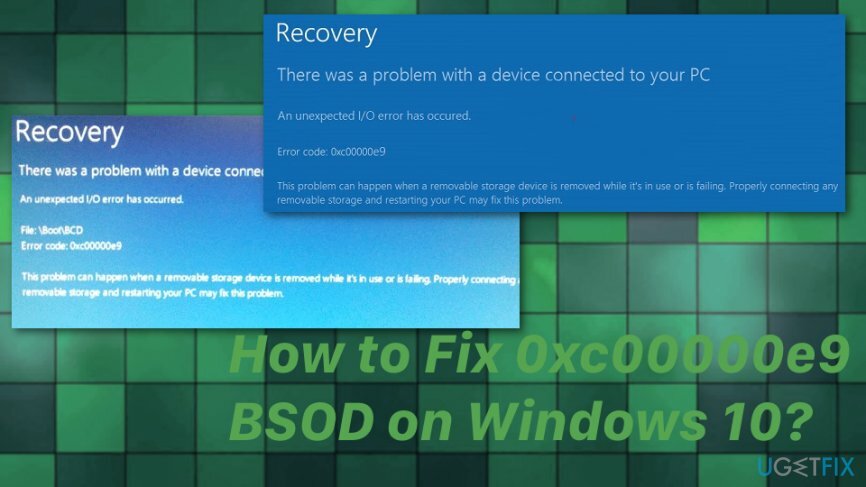
दुर्भाग्य से, बहुत कम जानकारी उपलब्ध है, इसलिए विधियां सीमित हैं। साथ ही, त्रुटि 0xc00000e9 दोषपूर्ण विंडोज अपडेट के कारण हो सकती है जो लगातार डीबग हो जाते हैं।[3] फिर भी, कुछ तरीके हैं जिन्हें आप आजमा सकते हैं, और हम आशा करते हैं कि वे विंडोज 10 पर 0xc00000e9 बीएसओडी को ठीक करने में आपकी मदद करेंगे। खरोंच से विंडोज़ को फिर से स्थापित करने के लिए छोड़ने से पहले उनमें से कम से कम कुछ का प्रयास करना सुनिश्चित करें।
विंडोज 10 पर ब्लू स्क्रीन एरर कोड 0xc00000e9 को कैसे ठीक करें
क्षतिग्रस्त सिस्टम को ठीक करने के लिए, आपको का लाइसेंस प्राप्त संस्करण खरीदना होगा रीइमेज रीइमेज.
उम्मीद है, कुछ तरीके हैं जिनसे आप 0xc00000e9 बग को ठीक करने का प्रयास कर सकते हैं। यदि आपका पीसी सफलतापूर्वक बूट हो गया है, तो हम आपको सभी उपलब्ध विंडोज अपडेट को स्थापित करने और फिर एक पूर्ण सिस्टम स्कैन चलाने की जोरदार सलाह देंगे रीइमेजमैक वॉशिंग मशीन X9 ऑपरेटिंग सिस्टम को ऑप्टिमाइज़ करने के लिए।
इसके अतिरिक्त, मैलवेयर स्कैन करने के लिए, आप सिस्टम पुनर्स्थापना सुविधा का प्रयास कर सकते हैं और कंप्यूटर को पिछली स्थिति में पुनर्प्राप्त कर सकते हैं जब त्रुटि नहीं हो रही थी। आप समस्या का निवारण करने का प्रयास कर सकते हैं और फिर अपने ड्राइवरों को अपडेट कर सकते हैं या एक साफ, मूल विंडोज इंस्टाल कर सकते हैं। साथ ही, हमारे पास कुछ और उन्नत विधियां हैं जो त्रुटि 0xc00000e9 ठीक करने के लिए होनी चाहिए।
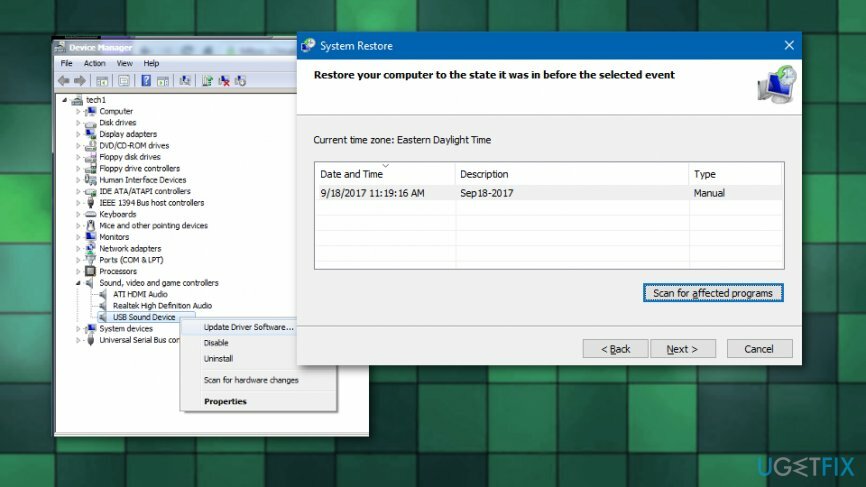
0xc00000e9 बीएसओडी को ठीक करने के लिए बूट मैनेजर का पुनर्निर्माण करें
क्षतिग्रस्त सिस्टम को ठीक करने के लिए, आपको का लाइसेंस प्राप्त संस्करण खरीदना होगा रीइमेज रीइमेज.
आधिकारिक माइक्रोसॉफ्ट की वेबसाइट पर नेविगेट करें और आईएसओ फाइल डाउनलोड करें। एक यूएसबी ड्राइव तैयार करें, जिसमें कम से कम 4 जीबी खाली जगह हो। और बूट करने योग्य विंडोज 10 इंस्टॉलेशन मीडिया बनाएं। इस उद्देश्य के लिए, आप पुनर्प्राप्ति ड्राइव का भी उपयोग कर सकते हैं। बूट करने योग्य विंडोज 10 इंस्टॉलेशन मीडिया बनाने के तरीके के बारे में अधिक जानकारी प्राप्त करने के लिए, कृपया देखें ये पद. एक बार जब आप तैयार हो जाएं, तो इन चरणों का पालन करें:
- यूएसबी प्लग-इन करें या विंडोज इंस्टॉलेशन मीडिया के साथ अपनी डीवीडी डालें और अपने पीसी को बूट करें।
- उसके बाद, बाहरी ड्राइव से सिस्टम को बूट करने के लिए एक कुंजी दबाएं।
- सेट भाषा, समय, मुद्रा, कीबोर्ड/इनपुट विधि, और हिट अगला।

- चुनते हैं अपने पीसी की मरम्मत करें (विंडोज़ स्थापित न करें)।
- आप जिस प्रकार के OS को ठीक करना चाहते हैं उसे चुनें और क्लिक करें अगला।
- जब सिस्टम रिकवरी विकल्प खुलता है, तो चुनें सही कमाण्ड।
- कमांड प्रॉम्प्ट विंडो में निम्न कमांड टाइप करें: दर्ज उनमें से प्रत्येक के बाद कुंजी:
सीडी / डी विभाजन: \\ विंडोज \\ System32
bcdedit /enum सभी
bcdedit - {bootmgr} -d "विवरण" बनाएं
bcdedit -सेट {bootmgr} युक्ति विभाजन = विभाजन:
bcdedit /displayorder {GUID}
bcdedit /डिफ़ॉल्ट {GUID}
bcdedit / समयबाह्य मान - अंत में, अपने पीसी को पुनरारंभ करें।
सिस्टम फ़ाइल जाँच और डिस्क जाँच चलाएँ
क्षतिग्रस्त सिस्टम को ठीक करने के लिए, आपको का लाइसेंस प्राप्त संस्करण खरीदना होगा रीइमेज रीइमेज.
- प्रक्षेपण सही कमाण्ड और निम्न आदेशों का परीक्षण करें:
chkdsk /f /r
एसएफसी / स्कैनो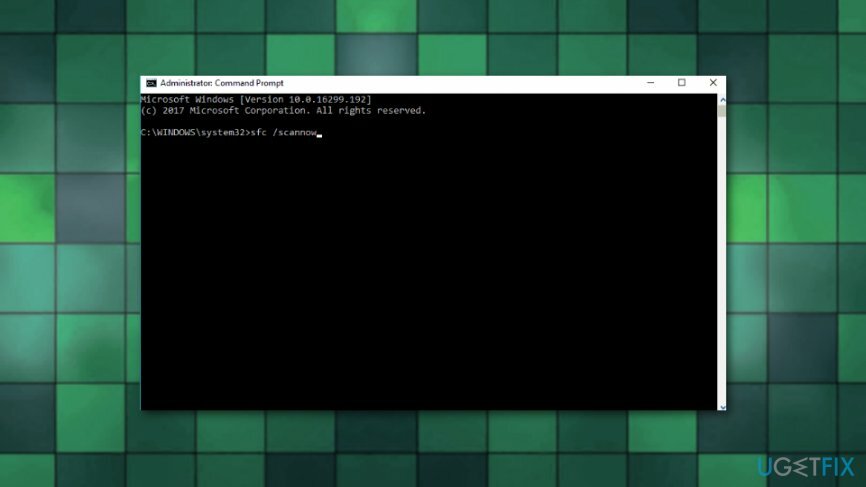
एक स्टार्टअप मरम्मत करें और त्रुटि को ठीक करें 0xc00000e9
क्षतिग्रस्त सिस्टम को ठीक करने के लिए, आपको का लाइसेंस प्राप्त संस्करण खरीदना होगा रीइमेज रीइमेज.
- USB में प्लग इन करें, जिसमें Windows 10 इंस्टॉलेशन मीडिया है और दबाएं शक्ति बटन।
- फिर यूएसबी से सिस्टम शुरू करने के लिए कोई भी कुंजी दबाएं।
- यदि विंडोज़ स्वचालित रूप से हार्ड ड्राइव का पता लगाने में विफल रहता है, तो पुनरारंभ प्रक्रिया के दौरान दी गई सभी चीज़ों को पढ़ें और कोशिश करें कुंजी के संदर्भ को खोजने के लिए, जिसे सामान्य स्टार्टअप (आमतौर पर, F2, F10, ESC, या DEL) को बाधित करने के लिए दबाया जाना है।
- जैसे विकल्प के लिए तीर का प्रयोग करें बूट, बूट विकल्प, बूट ऑर्डर या कुछ इसी तरह, और फिर दबाएँ दर्ज।
- सीडी, यूएसबी फ्लैश ड्राइव या डीवीडी का पता लगाएँ बूट सूची और तीर कुंजियों का उपयोग करके नीचे से ऊपर की ओर अपना स्थान बदलें। एक बार हो गया, हिट दर्ज।
- उसके बाद, दबाएं F10 परिवर्तनों को सहेजने की कुंजी।
- क्लिक हां पुष्टिकरण विंडो पर और सिस्टम को रीबूट करने दें।
- भाषा, समय, मुद्रा, कीबोर्ड और अन्य आवश्यक सेटिंग सेट करें और दबाएं अगला।
- चुनते हैं अपने कंप्यूटर की मरम्मत करें और सिस्टम रिकवरी विकल्प के खुलने की प्रतीक्षा करें।
- एक बार खोलने के बाद, चुनें विंडोज इंस्टॉलेशन ड्राइव, और दबाएं अगला।
- क्लिक स्टार्टअप मरम्मत विकल्प और प्रक्रिया पूरी होने की प्रतीक्षा करें।
अपनी त्रुटियों को स्वचालित रूप से सुधारें
ugetfix.com टीम उपयोगकर्ताओं को उनकी त्रुटियों को दूर करने के लिए सर्वोत्तम समाधान खोजने में मदद करने के लिए अपना सर्वश्रेष्ठ प्रयास कर रही है। यदि आप मैन्युअल मरम्मत तकनीकों के साथ संघर्ष नहीं करना चाहते हैं, तो कृपया स्वचालित सॉफ़्टवेयर का उपयोग करें। सभी अनुशंसित उत्पादों का हमारे पेशेवरों द्वारा परीक्षण और अनुमोदन किया गया है। आप अपनी त्रुटि को ठीक करने के लिए जिन टूल का उपयोग कर सकते हैं, वे नीचे सूचीबद्ध हैं:
प्रस्ताव
अभी करो!
फिक्स डाउनलोड करेंख़ुशी
गारंटी
अभी करो!
फिक्स डाउनलोड करेंख़ुशी
गारंटी
यदि आप रीइमेज का उपयोग करके अपनी त्रुटि को ठीक करने में विफल रहे हैं, तो सहायता के लिए हमारी सहायता टीम से संपर्क करें। कृपया, हमें उन सभी विवरणों के बारे में बताएं जो आपको लगता है कि हमें आपकी समस्या के बारे में पता होना चाहिए।
यह पेटेंट मरम्मत प्रक्रिया 25 मिलियन घटकों के डेटाबेस का उपयोग करती है जो उपयोगकर्ता के कंप्यूटर पर किसी भी क्षतिग्रस्त या गुम फ़ाइल को प्रतिस्थापित कर सकती है।
क्षतिग्रस्त सिस्टम को ठीक करने के लिए, आपको का लाइसेंस प्राप्त संस्करण खरीदना होगा रीइमेज मैलवेयर हटाने का उपकरण।

पूरी तरह से गुमनाम रहने के लिए और आईएसपी और को रोकने के लिए जासूसी से सरकार आप पर, आपको नियोजित करना चाहिए निजी इंटरनेट एक्सेस वीपीएन. यह आपको सभी सूचनाओं को एन्क्रिप्ट करके पूरी तरह से गुमनाम रहते हुए इंटरनेट से जुड़ने की अनुमति देगा, ट्रैकर्स, विज्ञापनों के साथ-साथ दुर्भावनापूर्ण सामग्री को भी रोकेगा। सबसे महत्वपूर्ण बात यह है कि आप उन अवैध निगरानी गतिविधियों को रोकेंगे जो एनएसए और अन्य सरकारी संस्थान आपकी पीठ पीछे कर रहे हैं।
कंप्यूटर का उपयोग करते समय किसी भी समय अप्रत्याशित परिस्थितियां हो सकती हैं: यह बिजली कटौती के कारण बंद हो सकता है, a ब्लू स्क्रीन ऑफ डेथ (बीएसओडी) हो सकता है, या जब आप कुछ समय के लिए चले गए तो मशीन को यादृच्छिक विंडोज अपडेट मिल सकता है मिनट। परिणामस्वरूप, आपका स्कूलवर्क, महत्वपूर्ण दस्तावेज़ और अन्य डेटा खो सकता है। प्रति की वसूली खोई हुई फ़ाइलें, आप उपयोग कर सकते हैं डेटा रिकवरी प्रो - यह उन फ़ाइलों की प्रतियों के माध्यम से खोज करता है जो अभी भी आपकी हार्ड ड्राइव पर उपलब्ध हैं और उन्हें जल्दी से पुनर्प्राप्त करता है।